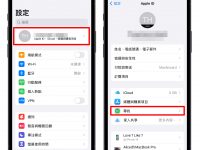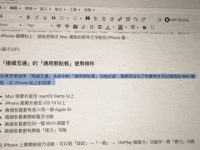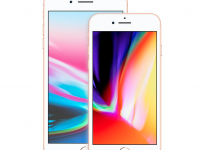总是觉得 iPhone 的震动太弱、导致自己经常没发现有来电吗?还是震动太强,让身处一些场合显得有些尴尬?其实 iPhone 除了内置多种铃声、震动模式选择,对于想设置专属的 iPhone 震动强度和频率的人而言,是可以选择自订的方式来打造专属的模式。接下来就继续阅读本文好好暸解一下 iPhone 震动模式设置吧!
iPhone 震动模式设置,来电震动频率、强度自由打造!(教程)
相信多数 iPhone 使用者在手机长时间用下来,可能连铃声都没有更改过,那更别提是选择其它不同的 iPhone 震动模式了。其实, iPhone 的震动模式除了内置的几种选择, Apple 也提供用户能「建立自订震动模式」的,但这功能平时大家不太会发现,接下来就和各位分享该如何设置、使用它吧!或许通过这些设置的调整,可以帮助各位避免因为铃声切换到静音模式后,因为震动模式不明显而错过重要电话。
首先,前往「设置」找到「声音与触觉回馈」选项,接着在「声音与触觉回馈」设置内选取「铃声」进入下一步:
再来从「铃声」设置点选上方的「震动模式」,如果个为过去都没更改过震动模式,那这里通常会喜善为「预设值」。进入「震动模式」设置页面后,可以看到除了「已同步(预设值)这模式外,标準震动模式有「心跳声」、「交响乐」、「快速声」、「急促声」、「重音」、「提示声」、「断音」和「S.O.S.」,各位也能从中试试不同震动模式的强度和频率。不过,这篇主要还是来和各位分享如何「自订震动模式」啰!我们要选择震动模式页面下方、位于自订分类中的「新增震动模式」:
进入「新增震动模式」页面后,用户只要点一下画面空白处就能录製震动频录:
只有在手指接触萤幕时才会录製下震动,放开则没有震动,因此如果想设置一阵阵的震动就可以採取「点、放」的方式进行:
当录製完震动模式后,可以点选「播放」以测试一下这段震动模式频率自己是否满意,假如想重新录製则点一下「录製」即可重新开始。直到震动模式的频率满意后,就能选择画面右上角的「储存」并为这组震动模式建立名称以建立自订震动模式。
此时,用户就可以在震动模式选择刚刚的自订震动模式,作为来电的震动模式啰!当然,各位也可以录製其它不同频率的震动模式,方便自己在不同情境下使用。
如果不想继续使用这组自订震动模式了,也能左滑将它给删除。